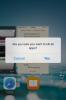WebDisk oferă cel mai simplu mod de a partaja fișiere între iPhone și PC
Există mai multe modalități de a partaja fișiere între computere și dispozitive iOS decât oricine ar dori să știe. Puteți utiliza metoda oficială și puteți lipi cu iTunes sau dacă doriți ceva care nu este probabil să șterge întreaga bibliotecă muzicală fără avertisment, există o mulțime de aplicații terțe disponibile pentru iPhone care permit utilizatorilor să transfere fișiere fără să creeze foarte multe tam-tam. WebDisk este o astfel de aplicație și poate fi folosită pentru a partaja fișiere între dispozitivele iOS și computerul de pe computer Wifi. Deci, ce este cu adevărat special despre WebDisk atunci când există alte aplicații capabile să efectueze același lucru feat? Cel mai mare avantaj pe care WebDisk îl are asupra concurenților este simplitatea sa. În câțiva pași, puteți transfera orice fișier de pe computer pe un iPhone sau iPad. În plus, WebDisk are un vizualizator de fișiere destul de decent, care acceptă o mulțime de fișiere formatează și vă asigură că nu trebuie să deschideți majoritatea fișierelor primite în alte aplicații doar pentru a le vizualiza conţinut.
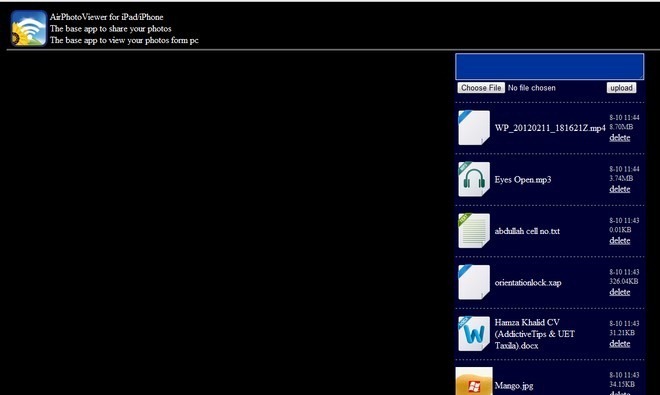
Utilizarea WebDisk este atât de simplă încât nu există nici măcar un tutorial la începutul aplicației (o practică care a devenit norma pentru aplicațiile iOS). Când o lansați pentru prima dată, există doar ecranul de setări al aplicației cu câteva cuvinte de instrucțiuni. Înainte de a face orice altceva, asigurați-vă că iDevice și computerul dvs. sunt ambele în aceeași rețea Wi-Fi. Dacă doriți ca transferul de fișiere să fie sigur, este posibil să definiți o parolă pentru conexiune. Oricine dorește să acceseze dispozitivul dvs. sau să partajeze fișiere cu dvs. va trebui să introducă parola pe care o alegeți. Pentru a accesa WebDisk de pe computer sau Mac, trebuie doar să deschideți browserul computerului de pe desktop și să introduceți adresa furnizată de WebDisk pe pagina sa Setări pagină. Dacă ați configurat o parolă, aceasta va trebui să fie introdusă în câmpul de conectare din browserul web înainte de a putea fi stabilită conexiunea. Odată conectat iPhone-ul și computerul, puteți începe să trimiteți fișiere către iDevice. Pentru a face acest lucru, apăsați pe Alege fișierul butonul din interfața web și selectați fișierul pe care doriți să îl partajați. După aceea, faceți clic pe Încărcați iar fișierul va apărea pe telefonul dvs. indiferent de formatul său.
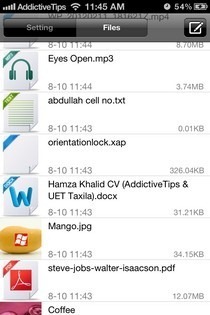

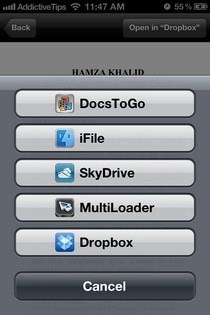
WebDisk nu se referă la primirea fișierelor și puteți trimite imagini și de pe iPhone sau iPad pe computer. Acest lucru se poate face apăsând butonul mic situat în colțul din dreapta sus al butonului Fișiere secțiunea aplicației. Puteți adăuga chiar și o descriere pentru fiecare fotografie, iar imaginile pot fi alese din ruloul camerei dispozitivului sau fotografiate direct de pe camera accesibilă din aplicație. Vizualizatorul de fișiere din WebDisk acceptă documente Office, imagini, fișiere audio, PDF-uri, fișiere CSV și documente iWork. Puteți primi și alte fișiere pe WebDisk, dar va trebui să le deschideți cu iFile sau cu o altă aplicație terță parte.
WebDisk este disponibil ca o aplicație universală gratuită și putem spune în siguranță că nu există nicio altă aplicație iOS care să ofere acest nivel de comoditate atunci când vine vorba de partajarea fișierelor.
Descărcați WebDisk pentru iOS
Căutare
Postări Recente
AppShopper lansează un nou instrument de descoperire a aplicațiilor iOS cu elemente sociale
AppGratis a supraviețuit lui AppShopper cu câteva luni, dar recent ...
Iată câteva suplimente excelente Velox pentru a-ți dezvolta ecranul de pornire al iPhone-ului
Velox nu a fost în magazinul Cydia încă de o lună, dar modificarea ...
Ucideți toate aplicațiile de pe aplicația iOS 7 Switcher App One One Purge
Nu ne putem abține să simțim că jailbreak-ul evasi0n pentru iOS 7 a...